如何在Excel中使用日期函数计算年、月、日
在Excel中,日期格式的处理是非常方便的,通过对日期的处理,我们可以计算年、月、日等。那么,如何在Excel中使用日期函数计算年、月、日呢?本文带大家了解一下,一起来看看吧~

工具/原料
Excel版本:Microsoft Office 专业增强版 2016
电脑系统:windows 10
方法/步骤
1.打开Excel工作表。

2.输入公式【=TODAY()】计算当前日期。
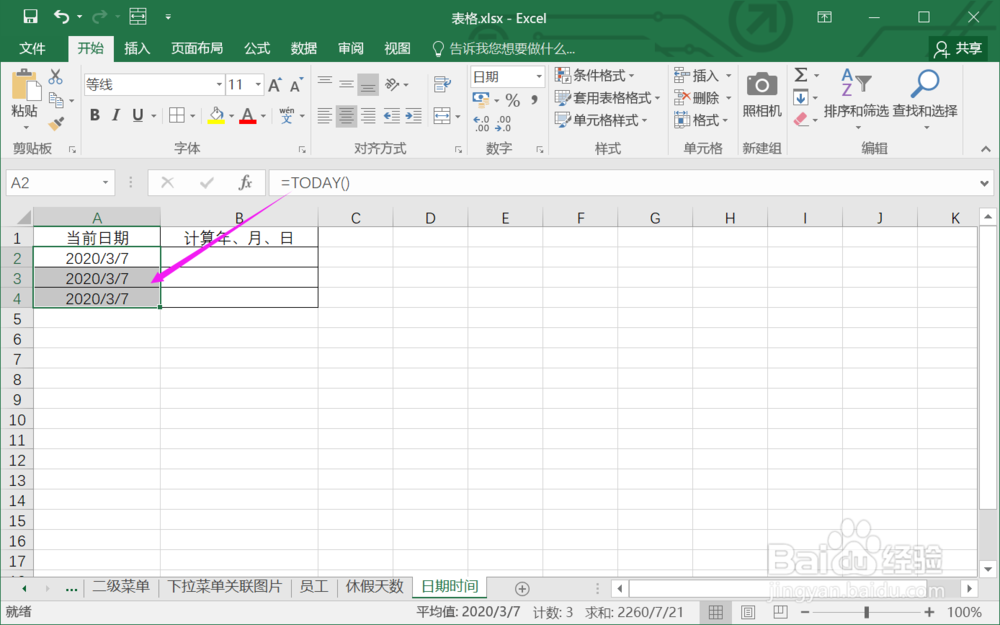
3.输入公式【=YEAR(A2)】计算日期的年份。

4.输入公式【=MONTH(A2)】计算日期的月份。

5.输入公式【=DAY(A2)】计算日期的本月几日。

6.输入公式【=NOW()】计算当前的日期和时间。

总结:
1.打开Excel工作表。
2.输入公式【=TODAY()】计算当前日期。
3.输入公式【=YEAR(A2)】计算日期的年份。
4.输入公式【=MONTH(A2)】计算日期的月份。
5.输入公式【=DAY(A2)】计算日期的本月几日。
6.输入公式【=NOW()】计算当前的日期和时间。
注意事项
Tips:通过对日期函数的应用,可以快速得到日期的数据。
声明:本网站引用、摘录或转载内容仅供网站访问者交流或参考,不代表本站立场,如存在版权或非法内容,请联系站长删除,联系邮箱:site.kefu@qq.com。
阅读量:37
阅读量:87
阅读量:74
阅读量:84
阅读量:32